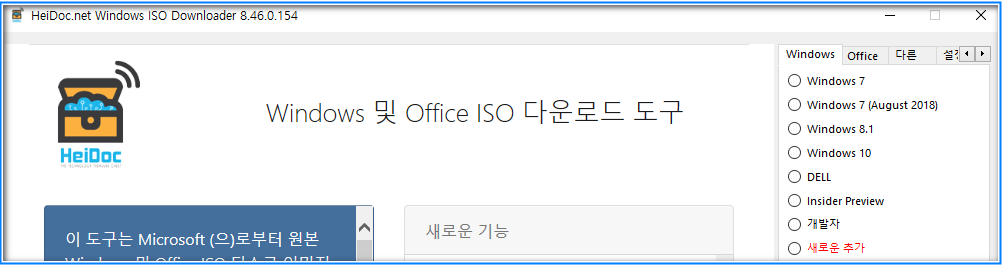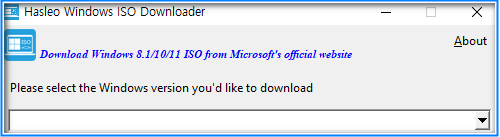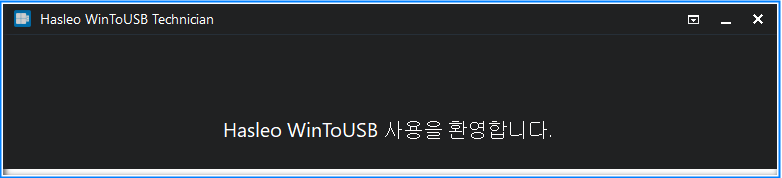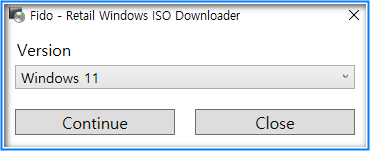출처: https://windowsforum.kr/lecture/18685764
– Windows ISO 다운로드 및 업데이트와 관련된 자료를 모은 것입니다.
– 또 다른 아시는 곳이 있으면 댓글로 알려주시면 감사하겠습니다.
1. 다운로드 도구
1-1. microsoft mediacreationtool: MediaCreationTool.7z
https://www.microsoft.com/ko-kr/software-download/windows10
https://www.microsoft.com/ko-kr/software-download/windows11
1-2. MediaCreationTool.bat: MediaCreationTool.bat-main.7z
https://github.com/AveYo/MediaCreationTool.bat
참고: https://windowsforum.kr/lecture/18677461
참고: https://oldnew.tistory.com/632
1-3. HeiDoc.net Windows-ISO-Downloader: Windows-ISO-Downloader.7z
https://nsaneforums.com/topic/274383-microsoft-windows-and-office-iso-downloader-official-thread/
1-4. Hasleo win-iso-downloader: win-iso-downloader.7z
Homepage : https://www.easyuefi.com/windows-iso-downloader/windows-iso-downloader.html
Download : https://www.easyuefi.com/windows-iso-downloader/downloads/win-iso-downloader.zip
1-5. Hasleo WinToUSB:
https://www.easyuefi.com/wintousb/index.html
https://rsload.net/soft/cleaner-disk/16954-wintousb.html
1-6. Windows 10 ISO Download Tool (winisodl): winisodl.7z
https://www.wintools.info/index.php/windows-10-iso-download-tool
1-7. Fido: Fido.7z –> 파워셀 창 숨김 실행으로 수정
https://github.com/pbatard/Fido/releases
1-8. rufus: rufus.7z
참고: https://windowsforum.kr/lecture/18660285
2. 다운로드 사이트
2-1. 홍차의 꿈:
2-2. 레미쯔:
2-3. microsoft:
https://www.microsoft.com/software-download/
https://www.microsoft.com/en-us/evalcenter/download-windows-10-enterprise
2-4. tb.rg-adguard:
https://tb.rg-adguard.net/public.php?lang=ko-KR –> 빨강모자님께 감사드립니다.
2-5. techbench:
https://techbench.betaworld.cn/
2-6. techtobo:
https://www.techtobo.com/msdn/
2-7. uup.rg-adguard:
2-8. cloud.mail.ru:
https://cloud.mail.ru/public/xKh3/mjJyrH4va
https://cloud.mail.ru/public/RZwn/9njDGfuYi
2-9. uupdump:
forbes.tistory: uup dump 사용법
https://forbes.tistory.com/1264
2-10. winbuzzer:
2-11. itechtics:
2-12. taiwebs: [Windows 10 Enterprise] 또는 [Windows 11 Enterprise] 등으로 검색
https://ko.taiwebs.com/?lang=KR
2-13. Windows 7:
https://zkim0115.tistory.com/2264
https://ivyit.tistory.com/80#google_vignette
2-14. mobile5tech: 아랍어 11-10-8-7-XP-SERVER-LTSC and Office
https://www.mobile5tech.com/2022/03/genuine-iso-windows-os.html
2-15. 에셜룬:
https://blog.esherloon.com/7 https://esherloon.com/ https://drive.esherloon.com/
3. 업데이트 및 통합
3-1. WHDownloader: WHDownloader.7z
https://whdownloader.en.lo4d.com/download
3-2. 홍차의 꿈:
– Windows 10, 누적 업데이트 수동으로 한번에 설치하는 방법 (2021-03-12)
https://jsb000.tistory.com/1432
– ISO 파일에 누적업데이트를 통합하는 방법
https://jsb000.tistory.com/1204
3-3. OldMaC: DISM++를 이용해서 install.wim에 업데이트팩 통합 -1
https://oldnew.tistory.com/261
3-4. 무월:
– [초/중급용]윈도우7 업데이트 오프라인 통합하기
https://noways.tistory.com/375
– Windows 10/11 업데이트 통합본 ISO 만들기 / Create Windows 10/11 Update Consolidated ISO
https://noways.tistory.com/1454
3-5. suk:
– Windows 11 psf 파일 설치 또는 통합하기
https://windowsforum.kr/review/16908655
– WHD: w10ui.cmd
https://github.com/abbodi1406/WHD/tree/master/scripts
– Windows 업데이트 설치하기3 – msu 그대로 설치.bat
3-6. delmaster blog: Windows ISO 파일에 업데이트를 통합
3-7. soohyunet: 윈도우10 누적업데이트 통합본 만들기 공개
3-8. simplix.info: UpdatePack7R2
3-9. e-상상 블로그: DISM++ 이용 윈도우 10 업데이트 통합하기
https://lego-world.tistory.com/140
3-10. diaoa: 윈도우 업데이트 통합 명령어
3-11. 내 안의 디지털 세상: DISM 윈도우 설치본에 업데이트를 통합하는 방법입니다.
https://prolite.tistory.com/532
4. 기 타
4-1. mediacreationtool를 배치 파일로 구성해서 ISO 다운로드:
1) microsoft 에서 mediacreationtool 를 다운로드한다.
win11 용: mediacreationtool.exe, win10 용: mediacreationtool22H2.exe -> mediacreationtool.exe 로 수정한다.
2) 마소에서 제공한 [디폴트] 키는 인터넷에서 쉽게 구할 수 있습니다.
3) mediacreationtool.exe 도구 옆에, 아래처럼 배치 파일을 작성 후 실행한다.
==================
@echo off
pushd %~dp0
:: /MediaEdition Enterprise or /MediaEdition Education
start /d “%~dp0” mediacreationtool.exe /Eula Accept /Retail /MediaArch x64 /MediaLangCode ko-KR /MediaEdition Enterprise
exit
==================
4) [Enterprise 키] 입력 -> [다음] -> [다른 PC용 설치 미디어 만들기] 선택 -> [다음]
5) [ISO 파일] 선택 -> [다음] -> [저장 위치] 선택 -> 다운로드 완료 -> [마침]
4-2. 부라우저로 윈도우10 ISO 파일 다운로드:
– 업데이트 및 미디어 생성 도구(mediacreationtool)만 가능하고, ISO 파일은 다운로드가 안되는 것을 우회하는 방법입니다.
[방법 1] 크롬
1) https://www.microsoft.com/ko-kr/software-download/windows10 으로 이동
2) 좌측 상단 [설정] -> [도구 더보기] -> [개발자 도구] -> [Use brower default] 언체크 -> 좌측 상단 [새로 고침] or [F5]
3) https://www.microsoft.com/en-us/software-download/windows10ISO 로 변경됨 -> 우측 [개발자 도구] 탭 닫음
[방법 2] 크롬, 엣지
1) https://www.microsoft.com/ko-kr/software-download/windows10 으로 이동
2) F12 -> [개발자 도구] 탭의 상단 [toggle device toolbar] 아이콘 클릭 -> F5 -> [개발자 도구] 탭 닫음
4-3. Windows ISO Downloader 모음: ![]() WinisodlCollect_v1.3.7z WinisodlCollect_v1.4.7z
WinisodlCollect_v1.3.7z WinisodlCollect_v1.4.7z
참고: https://windowsforum.kr/index.php?mid=review&page=2&document_srl=18706508
– 메뉴 W(inNTSetup) : 다운로드한 ISO의 에디션를 확인할 수 있슴.
[설치 파일 위치 선택에서 찾아보기 클릭] -> [다운로드한 ISO 클릭] -> [옵션에서 확인]
– V1.3과 V1.4는 동일하니 사용이 편리한 것을 이용하세요.
– V1.3: [메뉴 번호]를 클릭하시고 [ 엔터]를 클릭하셔야 실행 됩니다.
– V1.4: [메뉴 번호]만 클릭하시면 실행 됩니다.